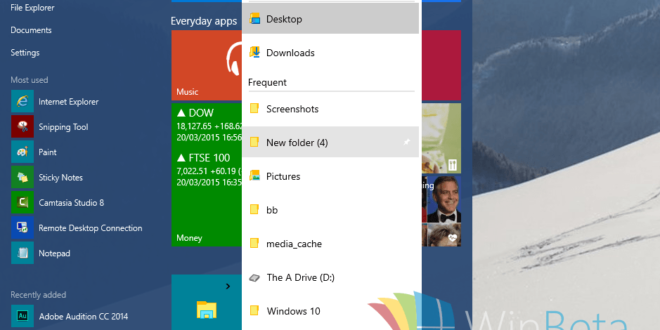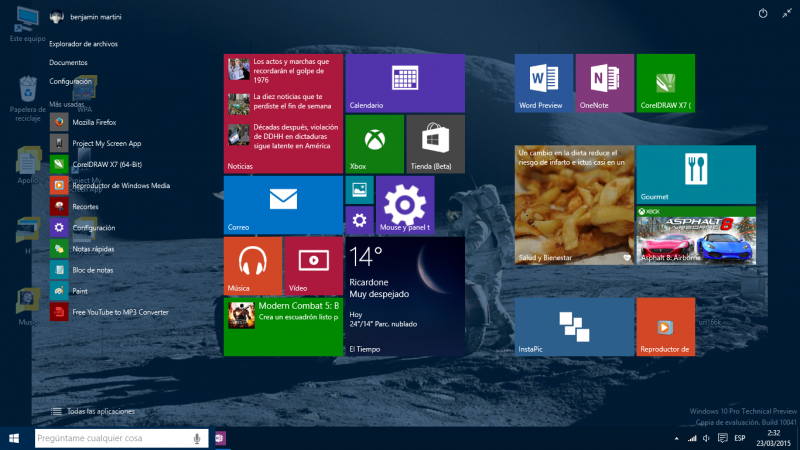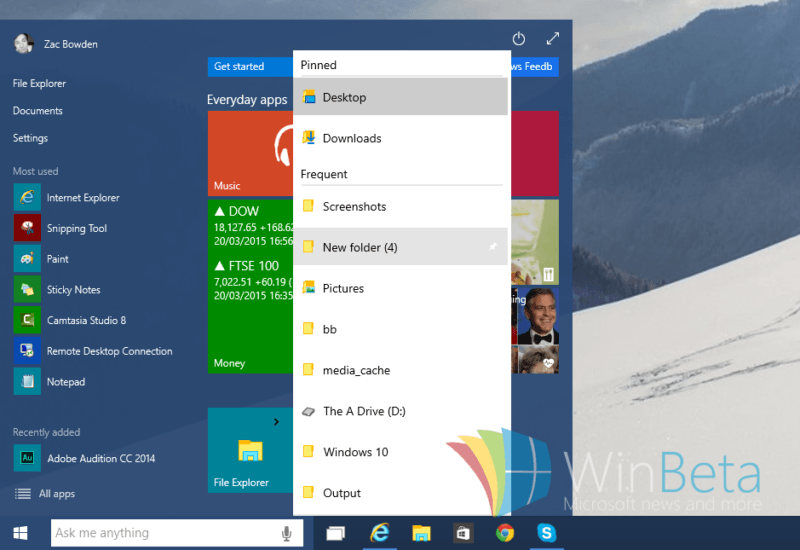Hace poco ha salido la nueva build con la compilación 10041 de Windows 10 TP, con muchas novedades, como Cortana en español y nuevos cambios en el entorno gráfico que siempre son bien recibidos. Uno de ellos son las transparencias en el menú metro y el nuevo diseño en el manejo de los múltiples escritorios.
Desde la web de WinBeta, han logrado descubir un posible indicio de que las Jump List volverían a Windows 10. Las dichas Jump List se encontraban en Windows 7 y eran una forma de acceder rápidamente a los archivos o destinos más usados por un programa.
Las Jump List están integradas en secreto en la build 10041 de Windows 10, ya que se encuentran en una etapa de posible desarrollo donde no han decidido implementarlas. Pero contamos con un truco para poder habilitarla. Como aclaración, estas Jump List solo están disponible para los programas o aplicaciones que cuenten con esa características, como lo ocurría de la misma forma en Windows 7.
Aquí los pasos:
- Abrir regedit.exe (Win+R)
- Ir a: «HKEY_CURRENT_USER\Software\Microsoft\Windows\CurrentVersion\Explorer\Advanced»
- Crear nuevo «Dword (32-bit) value»
- Nombrarlo «EnableXamlJumpView»
- Cambiar el valor a 1
- Reiniciar el PC
Si ha seguido los paso al pie de la letra, ya se encuentra habilitada la Jump List, en los programas que soporten dicha característica. Es sin duda una muy buena característica, que más de uno había estado esperando.
¿Que os parecen las Jum List? ¿Las habeís probado?
 OneWindows
OneWindows